Большинство пользователей уже давно привыкли к тому, что, устанавливая какое-либо бесплатное программное обеспечение на свой компьютер, необходимо соблюдать определённую бдительность и постоянно снимать галочки/флажки, предлагающие установить ещё какие-либо сторонние продукты, якобы несущие в себе безмерную пользу и неограниченные возможности. Иногда эти галочки размещаются открыто, но в большинстве случаев они спрятаны за так называемый «мелкий шрифт» или за скрытые разделы мастера установки, дабы минимизировать риск возможного обнаружения пользователем. А что обычно распространяется таким образом. Правильно, различного рода вирусное программное обеспечение, основной целью которых является выдача владельцу компьютера «тонны» рекламных блоков и сбор сведений о нём. Наверняка, каждый хоть раз в жизни, но сталкивался с подобной продукцией от mail.ru – это браузер Амиго, Спутник, различные бары и расширения. В последнее время данная компания отошла от такого, мягко сказать, полулегального распространения своих продуктов, но данная ниша ни дня не оставалась пустующей. На смену этим «легендам» пришли новые проекты, среди которых можно выделить (в негативном ключе) программу «Setupsk». А о том, в чём заключается её назначение, а главное, как её удалить, и пойдёт речь в настоящей статье.
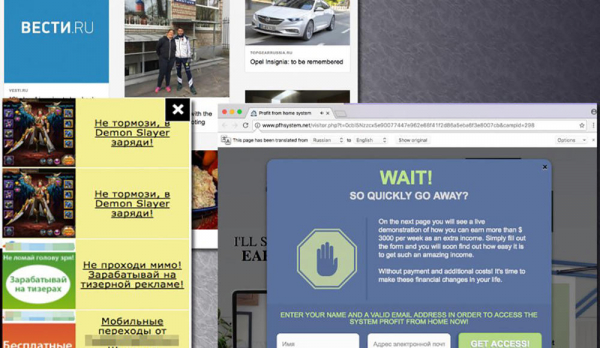
Настройка и работа с программой Setupsk.
Назначение и распространение
Итак, «Setupsk» – это рекламное вирусное программное обеспечение (далее ПО), смысл работы которого заключается в внедрение в операционную систему обилия рекламных записей и блок (баннеров), возникающих при большинстве действий пользователя, порой даже без активного интернет-соединения. Как уже было сказано выше, основной источник распространения – это внедрение установщика в лицензионное соглашение, которое практически всегда игнорируется пользователем. Данный метод ещё можно назвать (с большой натяжкой) легальным, так как по сути вся вина ложится на «невнимательного юзера», не желавшего потратить часть своего времени на просмотр всего предлагаемого ассортимента установщиком.
Второй способ, хоть и менее распространённый, но при этом характеризующийся максимальным КПД и полной нелегальностью, – это внедрение установщика (кода) в какой-либо исполняемый файл, например, в архив с файлом драйвера или торрент. Соответственно, после открытия подобного файла с «сюрпризом» начинается скрытая установка рекламного ПО, которая далеко не всегда в конечном счёте приводит к появлению иконок и уведомлений о появлении в системе новой программы. Да, всё верно. Малейшие необдуманные действия могут привести к тому, что придётся потратить очень много времени на исправление возникших проблем, и на восстановление корректной работоспособности компьютера. А то, в чём заключается процедура лечения, будет описано ниже.
Поиск и лечение
Залог успешного лечение от любого вируса – это комплексный подход к решению проблемы. В данном случае потребуется три дополнительных программы, которые также можно получить бесплатно, но при этом следует уделить особое внимание выбору источника скачивания установщиков. Данные программы всем известны и уже давно продемонстрировали лучшие результаты при их совместном применении. Это утилита «CCleaner и «Malwarebytes AdwCleaner». Сам процесс лечение выглядит следующим образом:
- «Подготовка»:
- Нажмите комбинацию клавиш «WIN+R» и выполните команду «msconfig»;
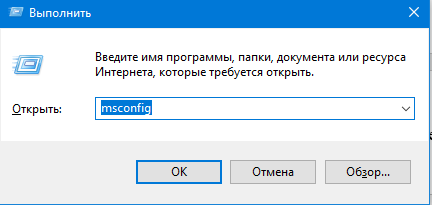
- В окне «Конфигурация системы» перейдите на вкладку «Службу» и установите галочку в строке «Не отображать службы Майкрософт»;
- Отсортируйте список по столбцу «Состояние», и все работающие службы, которые вызывают хоть малейшее подозрение, отключите;
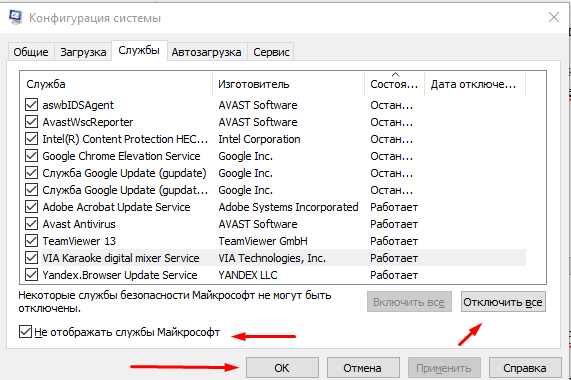
- Откройте «Диспетчер задач» и на вкладке «Автозагрузка» по аналогии отключите всё подозрительное;
- Откройте меню «Пуск» – «Служебные» – «Панель управления» – «Программа и компоненты»;
- Выберите раздел «Удаление программ» и удаляйте всё, что не устанавливали самостоятельно и что может каким-либо образом относиться к программе «Setupsk»;
- Снова нажмите «WIN+R» и выполните команду «%TEMP%»;
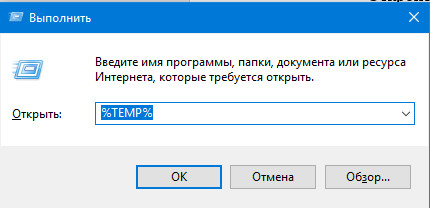
- Удалите всё содержимое папки «Temp» и закройте каталог.
- Нажмите комбинацию клавиш «WIN+R» и выполните команду «msconfig»;
- «Чистка»:
- После вышеописанных действий перезагрузите компьютер;
- Запустите, скачанную ранее антивирусную программу «Malwarebytes AdwCleaner»;
- Нажмите на кнопку «Сканирование» и все найденные результаты направляйте прямиком в карантин;
- Перезагружайте компьютер после каждого сканирования до момента, когда утилита покажет, что ничего не найдено;
- Ещё раз перезагрузитесь и запустите «CCleaner»;
- С помощью данной утилиты очистите все временные файлы браузеров и проверьте реестр с удалением всего ненужного;
- По завершению подкрепите свои действия повторной перезагрузкой операционной системы.
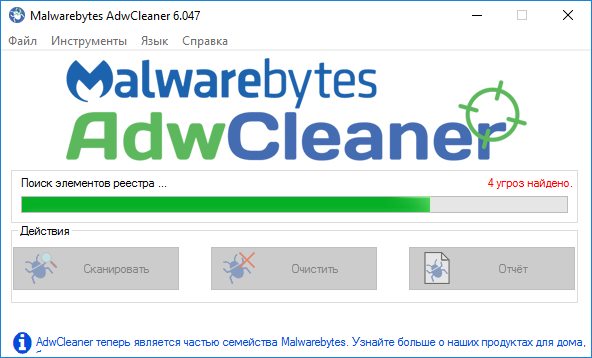
- «Проверка результатов». Стоит понимать, что даже всех этих действий может быть недостаточно, так как даже из самого незначительного «ключика/следа/лазейки» «Setupsk» и ему подобные могут снова попасть на ваш компьютер.
А что является лучшим средством от болезни? Правильно! Профилактика.
Для того чтобы минимизировать риск повторного проявления рассматриваемой проблемы, достаточно придерживаться следующих моментов:
- На компьютере в обязательном порядке должна быть установлена и активирована антивирусная программа;
- В совокупности с ней операционная система периодически должна проверяться сторонней утилитой, например, «Doctor Web Cureit»;
- Весь загружаемый контент имеет проверенный источник, насколько это возможно;
- Весь загружаемый контент, особенно с расширением «.exe», проверяется антивирусом перед запуском;
- Операционная система поддерживается в «чистоте», не захламляется ненужным ПО, временными файлами и прочим мусором.
Заключение
Итак, как видно из всего вышеизложенного, ничего сложного в процессе удаления программы «Setupsk» нет, но поиск его «друзей» может отнять очень много времени. Поэтому лучше подстраховываться и в принципе не допускать саму возможность заражения операционной системы.





